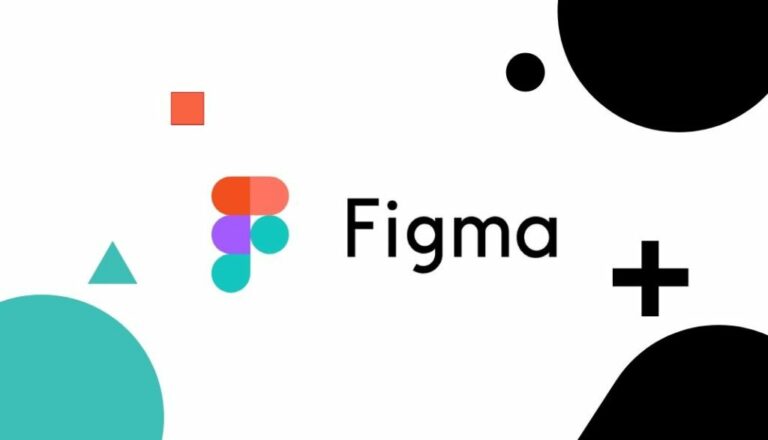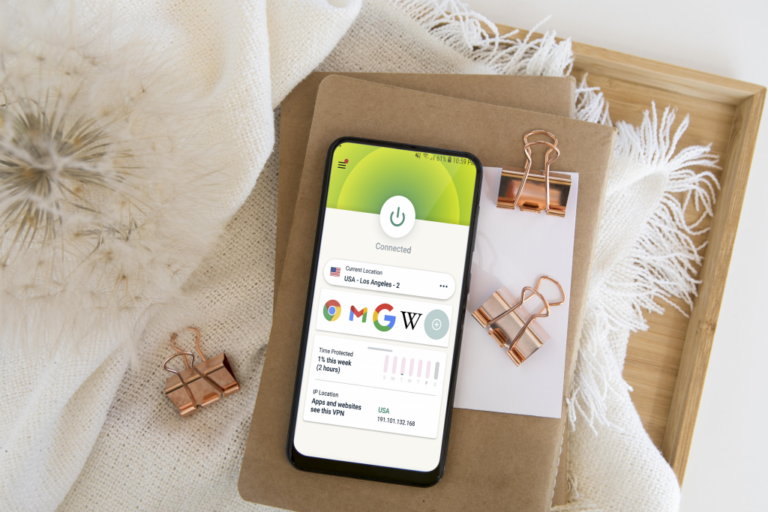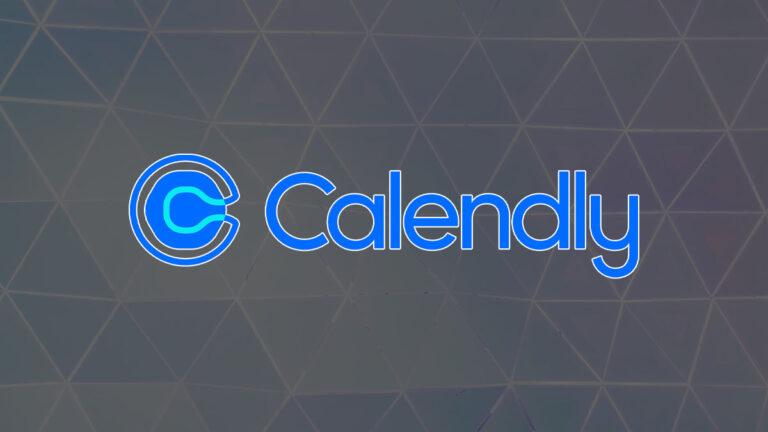Как да насрочите среща в Microsoft Teams
Можете да направите много неща, за да подобрите ефективността на екипа си и използването на център за сътрудничество като Microsoft Teams е едно от тях. Това е чудесен инструмент за комуникация, който можете да използвате за чат, споделяне на файлове и аудио и видео срещи с вашия екип.

Ако току-що започвате с Teams, може да не сте сигурни как да насрочите среща. Има няколко начина, по които можете да направите това и вашите опции ще зависят от това коя версия на Microsoft Teams използвате. В тази статия ще ви дадем всички подробности, които трябва да знаете.
Планиране на среща в Microsoft Teams
Программы для Windows, мобильные приложения, игры - ВСЁ БЕСПЛАТНО, в нашем закрытом телеграмм канале - Подписывайтесь:)
Вашият акаунт в Microsoft Teams е свързан с всички продукти на Microsoft 365 Group, като SharePoint, Outlook, Yammer и др. И календарът, който използвате в Teams, е директно свързан с календара на Microsoft Exchange.
Outlook също използва календара на Exchange. Това означава, че след като планирате среща чрез Outlook, тя автоматично ще се появи в Teams и обратното. Ето как можете да планирате среща в Microsoft Teams:
- В чата на Teams щракнете върху иконата Насрочване на среща (под полето за ново съобщение.)
- След това изберете Календар, който е в левия страничен панел, след което щракнете върху Нова среща.
- Ще се появи изскачащ прозорец. Можете да изберете час и дата за срещата.
- Когато приключите с планирането, щракнете върху Запиши. След това изскачащият прозорец ще се затвори и можете да изпратите поканите за среща с помощта на Outlook.
Асистент за планиране
В изскачащия прозорец можете също да използвате функцията на асистента за планиране. Тази функция ще ви помогне да намерите точното време за всички членове на вашия екип, включително и вас.
Когато изберете тази опция, ще можете да видите кога участниците в срещата са свободни и кога са заети. Тъмносиньото представлява времевите интервали, когато не са налични. Светлосините слотове са свободните часове, а сивите слотове са неработните часове на участника.

Поканване на хора извън вашия екип
Едно от страхотните неща на Microsoft Teams е, че можете да поканите хора извън вашата организация да се присъединят към срещата.
Те дори не трябва да имат лиценз за Microsoft Teams. Всичко, от което се нуждаете, е тяхното име и имейл адрес и можете да изпратите поканата. Ето какво трябва да направите:
- Отворете опцията Добавяне на необходими присъстващи в изскачащия формуляр за нова среща.
- Кликнете върху Незадължително.
- Въведете имейл адреса на лицето.
- Кликнете върху Покана, покана по имейл скоро ще пристигне във входящата им кутия.
Можете също така да планирате среща, която ще се проведе в конкретен канал на Teams. Във формуляра за нова среща изберете Добавяне на канал. След като го настроите и изпратите поканите, не можете да промените канала.
Ако трябва да направите промяна, ще трябва да създадете нови покани. Освен това, ако трябва да се проведе среща в канал, всеки, който е част от този екип, ще може да се присъедини към срещата, дори и да не е получил поканата.

Безплатно издание на Microsoft Teams
В случай, че използвате безплатно издание на Teams, може би се чудите къде е опцията за планиране във вашето приложение. Е, за съжаление, в безплатната версия на Microsoft Teams не можете да насрочите среща.
Но това не означава, че изобщо не можете да проведете среща. Приложението има опцията Meet Now, когато трябва бързо да съберете екипа.
Всичко, което трябва да направите, е да щракнете върху иконата на камерата до Запознайте се сега и след това да изберете всички имена на хора, които ще присъстват на срещата. Тази функция е достъпна и за базирани на абонамент акаунти в Teams.

Повече за срещите на екипа на Microsoft
Можете да имате до 250 души в една среща на Teams. Не можете обаче да видите всички участници едновременно. Преди последните актуализации можете да видите само до четирима активни участници в разговор. Сега можете да имате девет участници на екрана едновременно. Но новата актуализация донесе някои други вълнуващи нововъведения.
Участниците в срещите на Microsoft Teams вече имат по-добро качество на звука и персонализирани фонове за срещите. Можете също така да закачите видеоклип, ако има нужда да фокусирате повече внимание върху конкретен участник в срещата. Други функции, свързани със срещи, включват виртуално лоби, споделяне на екрана и интерактивно отстраняване на проблеми.
Сближете екипа си
Има много начини, по които можете да направите работното си място по-ефективно с помощта на Microsoft Teams. Това е предимно приложение за чат и споделяне на файлове. Но също така е и фантастичен инструмент, когато трябва да проведете видеоконференция с вашия екип.
Насрочването на среща с асистент по планиране прави логистиката за намиране на точното време много по-удобна. И ако някой не е част от вашата организация или екип, той пак може да се присъедини. Просто им изпратете покана по имейл.
Посещавали ли сте някога среща на Microsoft Teams? Или планиран? Уведомете ни в секцията за коментари по-долу.
Программы для Windows, мобильные приложения, игры - ВСЁ БЕСПЛАТНО, в нашем закрытом телеграмм канале - Подписывайтесь:)